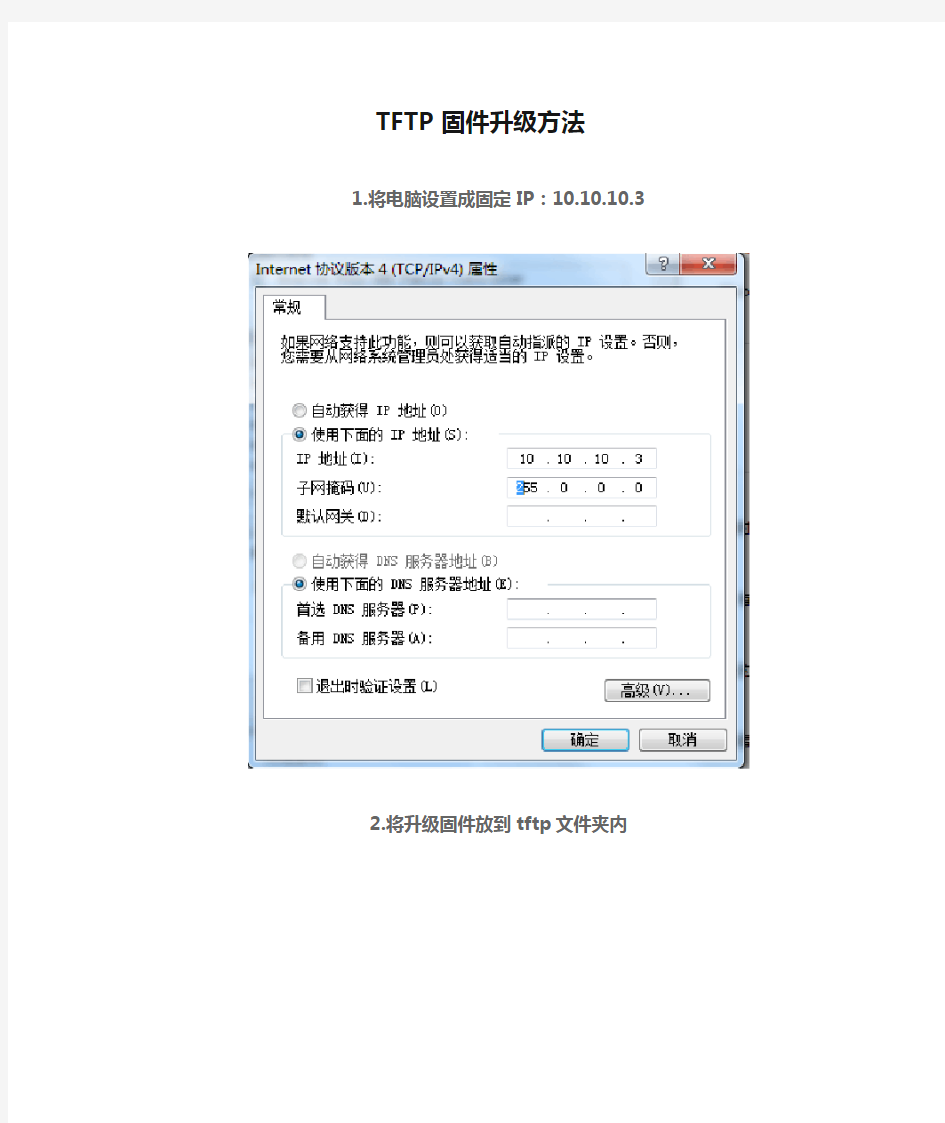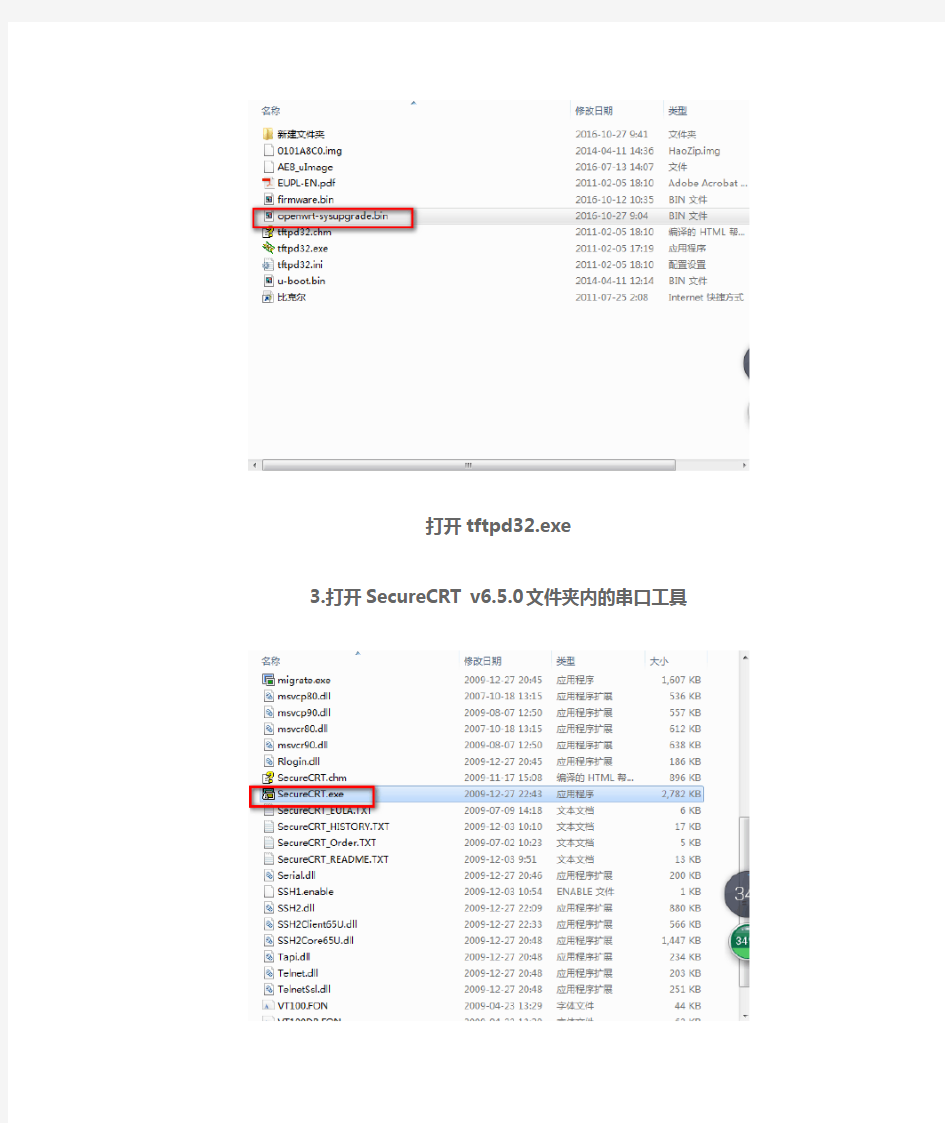按钮。 从第(5)步开始操作。 *如果液晶监视器上没有出现固件更新屏幕,则可能是因为固件更新文件没有正确复制到CF卡上,因此请从第(1)步开始再次尝试。利用tftp导入ios
通过concle口登录路由器,设置tftp的环境 rommon 1 >IP_ADDRESS=192.168.1.2 //默认为路由器第一个以太网接口的ip rommon 2 >IP_SUBNET_MASK=255.255.255.0 //设置路由器以太网接口的子网掩码rommon 3 >DEFAULT_GATEWAY=192.168.1.1 //设置网关,否则tftp无法成功rommon 4 >TFTP_SERVER=192.168.1.104 //设置笔记本ip,即为tftp server的ip rommon 5 >TFTP_FILE=c2600-i-mz.123-6c.bin //设置路由器要下载的ios文件名rommon 6 > set //设置tftp完环境后,可以用set命令再检查一下,也可以略过 PS1=rommon ! > RET_2_RTS= IP_ADDRESS=192.168.1.2 IP_SUBNET_MASK=255.255.255.0 DEFAULT_GATEWAY=192.168.1.1 TFTP_SERVER=192.168.1.104 TFTP_FILE=c2600-i-mz.123-6c.bin rommon 7 > tftpdnld //核对无误后,开始tftp IP_ADDRESS: 192.168.1.2
IP_SUBNET_MASK: 255.255.255.0 DEFAULT_GATEWAY: 192.168.1.1 TFTP_SERVER: 192.168.1.104 TFTP_FILE:c2600-i-mz.123-6c.bin Invoke this command for disaster recovery only. WARNING: all existing # in all partitions on flash will be lost! Do you wish to continue? y/n: [n]: y Receiving c2600-c-mz.121-9.bin from 192.168.1.104 !!!!!!!!!!!!!!!!!!!!!!!!!!!!!!!!!!!!!!!!!!!!!!!!!!!!!!!!!!!!!!!!!!!!!!!!!!!!!!!! !!!!!!!!!!!!!!!!!!!!!!!!!!!!!!!!!!!!!!!!!!!!!!!!!!!!!!!!!!!!!!!!!!!!!!!!!!!!!!!! !!!!!!!!!!!!!!!!!!!!!!!!!!!!!!!!!!!!!!!!!!!!!!!!!!!!!!!!!!!!!!!!!!!!!!!!!!!!!!!! !!!!!!!!!!!!!!!!!!!!!!!!!!!!!!!!!!!!!!!!!!!!!!!!!!!!!!!!!!!!!!!!!!!!!!!!!!!!!!!! !!!!!!!!!!!!!!!!!!!!!!!!!!!!!!!!!!!!!!!!!!!!!!!!!!!!!!!!!!!!!!!!!!!!!!!!!!!!!!!! !!!!!!!!!!!!!!!!!!!!!!!!!!!!!!!!!!!!!!!!!!!!!!!!!!!!!!!!!!!!!!!!!!!!!!!!!!!!!!!! !!!!!!!!!!!!!!!!!!!!!!!!!!!!!!!!!!!!!!!!!!!!!!!!!!!!!!!!!!!!!!!!!!!!!!!!!!!!!!!! !!!!!!!!!!!!!!!!!!!!!!!!!!!!!!!!!!!!!!!!!!!!!!!!!!!!!!!!!!!!!!!!!!!!!!!!!!!!!!!! !!!!!!!!!!!!!!!!!!!!!!!!!!!!!!!!!!!!!!!!!!!!!!!!!!!!!!!!!!!!!!!!!!!!!!!!!!!!!!!! !!!!!!!!!!!!!!!!!!!!!!!!!!!!!!!!!!!!!!!!!!!!!!!!!!!!!!!!!!!!!!!!!!!!!!!!!!!!!!!! !!!!!!!!!!!!!!!!!!!!!!!!!!!!!!!!!!!!!!!!!! File reception completed. Copying file c2600-c-mz.121-9.bin to flash.
Tftpd32使用说明
平时我们传送文件时,往往是通过FTP、邮箱或是QQ等。但事实上,我们并非整天在传送文件,因而架个FTP服务器有点小题大做了,而用QQ传送又经常会受防火墙的制约,至于邮箱,附件大小就那么点,常常不够用,这时我们可以尝试另一种传送方式——Tftp。 Tftp全称为Trivial File Transfer Protocol,中文名叫简单文件传输协议。大家可以从它的名称上看出,它适合传送“简单”的文件。与FTP不同的是,它使用的是UDP的69端口,因此它可以穿越许多防火墙,不过它也有缺点,比如传送不可靠、没有密码验证等。虽然如此,它还是非常适合传送小型文件的。通过Ttfp传送文件时,需要设置和定制服务端及客户端。比如我想从朋友的机器上下载文件,那就需要先把他的机器做成Tftp服务器,然后用我机器的客户端进行下载。Windows 2000之后的操作系统自带有客户端,所以整个传送过程,事实上忙的是对方! 下面我以从朋友机器上下载一些图片为例来说明一下Tftp的使用过程。 1.设置TFTP服务器 将朋友的机器设置为TFTP服务器。首先叫你的朋友把Tftpd32下载下来并解压(他可能很郁闷哦),然后打开Tftpd32(如图1),这时你朋友的机器就是一个Tftp服务器了。软件默认Tftpd32的保存目录即为下载目录,换句话说,你要下载的文件需要放在Ttfpd32服务器的保存目录下才能被客户端下载。更改Tftpd32下载目录的操作方法为:点击右上角的“Browse”,然后选择要下载的文件的保存目录。不过经此设置后,以后你要想从你朋友机器上下载文件,就要让他先把文件放在更改后的下载目录里,而不是Tftpd32的保存目录了。如果你朋友搞不清当前下载目录下到底有哪些文件,可以让他点击右上角的“Show Dir”进行查看(如图2)。 提示: a.要进行更人性化的设置,如下载的人数、下载端口等,可以点击
D38第77版固件升级说明
一、D3-8第77版固件升级说明 1.蓝牙模式下 ①即使暂停播放音乐,无线麦/有线麦有声。 2.LINE IN模式下 ①静音时即使打开话筒优先功能,音箱也处于静音状态。 ②当插入其他音源播放音乐时,音乐于开机提示音后正常播放。 3.当使用U盘/TF卡时 ①自动跳过不支持的音乐格式,播放其他支持的音乐 ②可播放无损的WAV格式音乐 ③拔出U盘/TF卡时,显示屏上显示的仍是当前播放歌曲的序号 ④录音回放时显示屏仍会显示歌曲序号 ⑤U盘/TF卡切换上/下一曲无卡顿,流畅衔接 ⑥录音功能也兼容所有2G TF卡 ⑦播放单声道音乐无杂音 ⑧音箱对循环模式有记忆功能 二、D3-8第77版固件升级方法 1.下载固件后在电脑里将文件解压到U盘的根目录: 注:①保证U盘中只剩下升级程序,以免误烧入其他程序造成音箱主板受损 ②最好将U盘中再放入一首MP3音乐,方便音箱更快的识别U盘
③将程序文件直接放在U盘根目录,不要用文件夹保存 2.音箱开机后,将U盘插入音箱的USB接口(确保音箱电量还有一半以上),将 模式切换到LINE IN模式,然后长按室内外模式按键 5秒以上,等显示屏出现下图中的花屏后即可松开,音箱会开始自动升级。 3.经过大约30秒后,伴随着开机提示音(欢迎使用漫步者音箱),音箱自动开机 重启,显示屏会出现下图的界面,即为升级完成。 三、查看D3-8音箱当前固件版本的方法 音箱开机后,将模式切换到LINE IN 模式,长按输入选择键,即会在显示屏上出现当前音箱固件版本,如下图所示。 如果版本数字小于官网最新公布的版本数字,用户即可进行下载后按照本文中的方法自行升级。
公司交换机与路由器升级申请
关于公司局域网交换机与路由器升级的申请 公司领导: 由于公司现有的网络硬件设备因公司人员扩充导致数据传输收到影响,数据吞吐量过大造成现有设备间歇性重启,影响公司正常办公,现有设备病毒防火墙较弱,无法满足稳定运行的要求,现请示如下: 一、现有情况: 1.接入交换均为迅捷24口交换,无安全功能与管理功能,所有信息通信完 全暴露; 2.部分PC地址使用DHCP动态获得,部分PC使用静态配置方式; 3.设备陈旧,企业管理路由数据吞吐量不能满足现有需求,VPN不能在路 由器端使用,导致相关系统不能很好的发挥作用,网络架构现有设备不 能支持交换机的堆叠,没有核心交换机。 4.局域网病毒防范功能落后,一旦有ARP攻击出现,立即出现上网缓慢的 现象。 5.公司网络设备无法完全满足员工跟公司内部信息的传递。 6.上网安全方面,原有路由器防火墙功能不完全,无法保证网络安全稳定。 7.分公司和总部在相关系统上线后需以网对网的方式进行VPN连接以保障 数据及时传输。 二、硬件更换目标: 1.满足数据中心的网络硬件需求。 2.增强病毒防御能力,可以有效抵抗ARP攻击,避免了上网慢、卡、上不 了网等现象; 3.规范和监管员工上网; 4.提高公司网络稳定性,保证整个公司正常经营; 5.满足公司2到3年内网络的安全运行。 三、解决方案: 1.更换接入层交换机,加装核心层交换机,隔离冲突域,提高网络传输效 率;
2.交换机启用ARP攻击监测功能(DAI),一旦发现攻击行为,丢弃攻击数 据包并产生日志。 3.IP拥挤问题需增设一个网段。 4.网对网VPN。 5.设备选型见下表清单。 四、设备清单: 序号设备名 称 型号规格产品简单描述 单 位 数 量 单价价格 1 H3C网络 安全路由 —总部用 H3C MSR3660-WiN et 用户数量:500-1000台,转发性能 9Mpps防火墙性能:3Gbps 加密性能:3.2Gbps NAT会话数:50万 独立硬件处理模块监控系统,可 编程器件支持在线升级和自动加 载,增强产品的可靠性 链路毫秒级快速故障侦测技术 (BFD),可实现同静态路由、 RIP/OSPF/BGP/ISIS动态路由、 VRRP和接口备份的联动 网络业务质量智能检测技术 (NQA),可实现同静态路由、VRRP 和接口备份的联动 支持多设备的冗余备份和负载分 担(VRRP/VRRPE) 支持快速重路由、GR/NSR等可靠性 技术 台 1 ¥167,52 ¥16752 2 H3C网络 安全路由 ——分公 司 H3C MSR3610-WiN et 用户数量:300-500台,网络安全: 网络安全 PPPoE Client&Server, PORTAL,802.1x Local认证,RBAC、Radius,Tacacs ASPF,ACL,FILTER、连接数限制 IKE,IPSec L2TP,NAT/NAPT,PKI,RSA,SSH v1.5/2.0,URPF,GRE 支持ARP防攻击 支持EAD端点准入防御功能 网络管理支持SNMP V1/V2c/V3, MIB,SYSLOG,RMON 支持BiMS远程管理方案,支持U 盘开局 台 6 ¥7,152 ¥42912
用tftp连接主机和开发板的学习过程
用tftp连接主机和开发板的学习过程 交叉编译环境建立好了,总要琢磨着干点更好玩的吧,下一个目标就是要能把交叉编译成功的例子下载到学习板上来看看运行效果了。 1. 用minicom连接串口: fc12上默认是没有安装minicom的,yum安装一个很简单的了。 $ yum install minicom 这样minicom就安装成功了。 运行: $ minicom -s 出现如下界面: +-----[configuration]------+ | Filenames and paths | | File transfer protocols | | Serial port setup | | Modem and dialing | | Screen and keyboard | | Save setup as dfl | | Save setup as.. | | Exit | | Exit from Minicom | +--------------------------+ 向下移动光标到Serial port setup 上,回车,进入Serial port setup 配置界面,如下: +-----------------------------------------------------------------------+ | A - Serial Device : /dev/ttyUSB0 | | B - Lockfile Location : /var/lock | | C - Callin Program : | | D - Callout Program : | | E - Bps/Par/Bits : 115200 8N1 | | F - Hardware Flow Control : No | | G - Software Flow Control : No| | | | Change which setting? | +-----------------------------------------------------------------------+ 配置完成以后直接保存退出就ok了。 以上由于我是用usb转串口的,所以,需要写成这样“A -Serial Device : /d ev/ttyUSB0“。 然后直接输入:
cisco tftp 操作
cisco tftp操作 2007-10-12 09:16 1,在Windows*作系统的计算机上安装Cisco TFTP Server软件(文件名为TFTPServer1-1-980730.exe); 2,用Winzip软件将c2500-i-l.113-6.zip文件进行解压,解压后的文件名为c2500-i-l.113-6.bin,将此文件拷入硬盘中一子目录,如D:\cisco。 3,启动Cisco TFTP Server软件; 4,在TFTPServer软件界面上选择“View”――“Options”,在Options界面上,在“TFTP Server root”选项上选择“Browse”,将该目录指向c2500-i-l.113-6.bin 文件所在的目录,如D:\cisco或其它。 5,进入要升级的路由器下,将以太网的地址配置成与安装TFTP软件的计算机在同一个网段,并能ping通该计算机(其实也可以不在同一网段,只要能保证能ping通即可)。 6,在路由器特权状态下(如Router#下),键入Copy tftp flash系统提示:Address or name of remote host [ ]?时键入TFTP软件所在机器IP地址。 系统提示:Sourcefilename[]?时键入要升级的IOS软件文件名,在例中为 c2500-i-l(此处为字母l,不是数字1).11(这两个是数字1,不是字母l)3-6.bin(注意.Bin不能丢)。 系统提示Destination filename [ ]?时,直接回车即可,表示和源文件名一致。 后面还有其它提问,按提示*作即可(如还有提示删除以前的IOS文件,以及确认消息等)。 等待系统提示完成时,升级过程完成。 整个过程大约2-3分钟。 7,重新启动。
Cisco路由器ISO升级方法
Cisco路由器ISO升级方法 2008-11-18 10:56 前不久,朋友在对一台带语音模快的CISCO2610进行IOS升级时,由于路由器的内存(flash)为8M,IOS软件为7M多,升级后路由器无法正常启动。启动后到rommon 1 >状态,请求帮助。由于本人长期从事计算机网络管理工作,在对CISCO 路由器的长期日常维护和管理实践中积累了一定的经验。现总结归纳出CISCO 路由器IOS映像升级的几种方法,供广大网络爱好者或同仁参考。在介绍CISCO 路由器IOS升级方法前,有必要对Cisco路由器的存储器的相关知识作以简单介绍。路由器与计算机相似,它也有内存和操作系统。在Cisco路由器中,其操作系统叫做互连网操作系统(Internetwork Operating System),常简称为IOS。路由器的存储器主要有: ROM:只读存储器包含路由器正在使用的IOS的一份副本; RAM:IOS将随机访问存储器分成共享和主存。主要用来存储运行中的路由器配置和与路由协议有关的IOS数据结构; FLASH (闪存):用来存储IOS软件映像文件,闪存是可以擦除内存,它能够用IOS的新版本覆写,IOS升级主要是闪存中的IOS映像文件进行更换。NVRAM:非易失性随机访问存储器,用来存储系统的配置文件。 IOS升级方法一 在对能够正常启动的CISCO路由器的IOS进行升级时,比较简单。具体步骤如下:1、寻找一种TFTP服务器软件(有CISCO公司的TFTPServer或3COM公司的 3Cserver等,在升级较大IOS映象文件时,建议用3Cserver),安装在一台计算机上,将要升级的IOS映象文件拷贝到相关的目录中(例:D:\),并运行TFTP 服务器软件,通过菜单设置Root目录为拷贝IOS映象文件所在目录(如D:\)。假设该计算机的IP地址为10.32.10.1; 2、连接路由器的console口与PC机的COM1,使用PC的超级终端软件访问路由器,将路由器的地址设为10.32.10.32(与计算机的IP地址同网段即可)。建议在进行IOS升级前将原有IOS文件备份下来,防止待升级的IOS文件存在问题不可用; Router# dir flash: (查看目前IOS映象文件名,也可用Router#Show version) Directory of flash:/ 1 -rw- 599829 2 C2600-I-MZ.122-11.BIN 8388608 bytes total (2390252 bytes free) Router#copy flash tftp(备份IOS文件) Source filename []?c2600-i-mz.122-11.bin Address or name of remote host []? 10.32.10.1 (TFTP服务器地址) Destination filename [c2600-i-mz.122-11.bin]? !!!!!!!!!!!!!!!!!!!!!!!!!!!!!!!!!!!!!!!!!!!!!!!!!!!!!!!!!!!!!!!!!!!!! !!!!!!!!!!! … !!!!!!!!!!!!!!!!!!!!!!!!!!!!!!!!!!!!!!!!!!!!!!!!!!!!! 5998292 bytes copied in 324.071 secs (18509 bytes/sec) Router# 3、对路由器进行IOS升级; Router#copy tftp flash
Tftp服务器配置与使用
Tftp服务器配置与使用 TFTP(Trivial File Transfer Protocol,简单文件传输协议)是TCP/IP协议族中的一个用来在客户机与服务器之间进行简单文件传输的协议,提供不复杂、开销不大的文件传输服务。它基于UDP协议而实现,端口号为69。 此协议设计是基于实现小文件传输的目的。因此它不具备通常的FTP的许多功能,它只能从文件服务器上获得或写入文件,不能列出目录,不进行认证。 在嵌入式开发中,TFTP服务常用于通过网线从PC服务端的TFTP目录中下载镜像文件到目标开发板中,以待烧写或运行。使用这种方式下载文件,操作方便,并且速度也较快。 第一步:在终端下首先查看是否已安装tftp服务器和客户端组件 验证命令如下: [root@localhost ~]#rpm -qa | grep tftp 需要出现如下已安装组件: tftp-0.39-1.i386 tftp-server-0.39-1.i386 第二步:安装tftp组件 如果没有安装tftp组件,从linux光盘中找到tftp组件的rpm包,分别为tftp-0.39-1.i386.rpm和tftp-server-0.39-1.i386.rpm。进入共享文件夹MyShare,将tftp组件的rpm包拷贝到根目录下的home目录中,使用命令rpm -ivh [软件包的完整路径],完成安装。 [root@localhost home] #cp -rf /mnt/hgfs/MyShare/tftp_rpm ./
[root@localhost home] # cd tftp_rpm [root@localhost tftp_rpm]#rpm -ivh tftp-server-0.39-1.i386.rpm [root@localhost tftp_rpm]#rpm -ivh tftp-0.39-1.i386.rpm 第三步:配置tftp服务 在命令行键入命令:vi /etc/xinetd.d/tftp,进入到tftp的配置文件。 [root@localhost home]# vi /etc/xinetd.d/tftp 修改配置文件/etc/xinetd.d/tftp : 1、将disable改为no 2、server_args改为-s /tftpboot -c,-s /tftpboot表示服务器默认的目录是/tftpboot ,-c参数表示允许上传新文件 3、保存退出vi。 第四步:启动tftp 启动tftp服务器,命令行键入命令:/etc/inid.d/xinetd start ,或者以前已启动过tftp服务,但修改配置文件后,需要重启tftp,使用命令:/etc/inid.d/xinetd restart 。 [root@localhost home]# /etc/inid.d/xinetd start [root@localhost home]# /etc/inid.d/xinetd restart 通过命令:netstat –a | grep tftp查看tftp服务是否启动。 [root@localhost home]# netstat –a | grep tftp 第五步:建立tftp的主工作目录
欣向路由器软件版本升级指南
欣向路由器软件版本升级指南 适用型号: NuR8014/21/41 NuR5021/41 NuR5625/45 NuR5625M/45M NuR5235 NuR5028/58 NuR9058 目录 前提:进入WEB管理界面 一、 查看路由器软件版本 二、 升级前的准备工作 三、 软件升级过程指导 四、 确认升级完成及操作
前提:进入WEB管理界面(以NuR5028为例) ◆将PC机网卡直接与路由器LAN口或与路由器LAN口连接的交换机相连,并正确修改PC 的本地连接。具体的修改方式为(Windows 系统): 右键点击网上邻居,选择“属性”;右键点击“网络和拨号连接”中的本地连接,选择“属性”;进入“本地连接 属性”窗口,双击“Internet 协议(TCP/IP)”;进入本机的IP设置。 ◆修改pc机的IP地址为192.168.1.x(1~253),子网掩码为255.255.255.0,网关为192.168.1.254。打开Internet Explorer在“地址”栏中键入“192.168.1.254”(这是欣向出厂默认的IP地址),如图0-01 图0-01 ◆在弹出的界面中相对应的位置输入用户名和密码(默认的用户名和密码为“admin”),然后点击“确定”。您将进入如下的路由器配置页:
图0-02 注:以上过程均以路由器出厂参数为例进行指导,如果修改了路由器的相关参数,则需要按照修改后的参数进行访问和登录。 一、查看路由器软件版本 对路由器进行软件版本更新前,首先要确定路由器当前的软件版本。步骤为: 1、按上面介绍的方法进入路由器的配置页面,选择菜单中的“系统状态”,单击系统状态 左边的蓝色圆钮(如图1-01左),展开系统状态的子菜单,单击子菜单中的联机状态(如图1-01 右)。这样便进入了路由器的连接状态页面,如图1-02;
Kenwood 蓝牙模块固件升级操作说明
注意事项 各机型的升级文件不同。 关于需要升级的机型,请参照<目标机型>? 中的<连接的控制装置>。 进行升级操作之前,请务必将汽车停在安全地点。 请保持发动机运行,? 防止蓄电池耗尽。 升级操作时,不得关闭发动机或切断CD接收机的电源。 否则升级无? 法正常完成,并且CD接收机将可能无法使用。 注: 请注意,诸如配对的手机、用户设定、语音标签等CD接收机的设定将因软件升级而被删除。 说明 本文介绍了为了满足手机的要求对KCA-BT200蓝牙模块固件升级的 ? 操作方法和注意事项。 如果在固件升级中发生错误,KCA-BT200蓝牙模块将可能无法使用。? 在对固件升级之前,请务必详细阅读以下操作方法和注意事项。 检查手机的固件 请确认连接的手机型号是否列在[兼容的手机型号一览表]中。 如果目前可以正常使用手机,没有任何问题,则无需进行固件升级。目标型号 本升级程序适用于下列型号装置的固件升级。 KCA-BT200 连接的CD接收机 分组 D-1 DPX-MP6110U, DPX-U70, DPX303, DPX313, DPX503, DPX503U, I-K7, KDC-MP538U, KDC-MP6039, KDC-MP638U, KDC-MP6539U, KDC-MP738U, KDC-MP8090U, KDC-MP9090U, KDC-W6041U, KDC-W6141UY, KDC-W6541U, KDC-W6641UY, KDC-W7041U, KDC- W7141UY, KDC-W7541U, KDC-W7541UY, KDC-X592, KDC-X692, KDC-X7009U, KDC-X792, KDC-X8009U, U737 分组 D-2 KDC-MP242, KDC-MP342U, KDC-MP443, KDC-MP5043U, KDC- MP543U, KDC-W3544W, KDC-W4544U, KDC-W4644U 检查固件版本 选择STANDBY 1 按下 [SRC] 按钮。 选择“STANDBY”显示。 进入选单模式 2 D-1: 按下 [FNC] 按钮。 旋转控制旋钮选择“MENU”,然后按下控制旋钮。 D-2: 按下 [MENU] 按钮1秒钟以上。 显示“MENU”。 选择蓝牙软件升级 3 D-1: 旋转控制旋钮选择“BT F/W Update(蓝牙固件升级)”,然后按下控制旋钮1秒钟以上。 D-2: 按下[FM+]或[AM-]按钮选择“BT FW UP”,然后按下[AUD]旋钮1秒钟以上。 显示固件版本。 退出蓝牙固件升级模式 4 D-1: 按下 [FNC] 按钮。 D-2: 按下 [MENU] 按钮。第一步:开始升级之前 需要进行下列准备: 具备蓝牙功能或蓝牙USB插头的电脑。 ? 升级工具“派诺特软件升级工具”(可从Kenwood网站下载)。 ? 蓝牙模块固件升级文件(可从Kenwood网站下载)。 ? 注: 蓝牙插头可为一般用途的USB蓝牙装置,无需特定的品牌。 下载“派诺特软件升级工具” 1 请复制和粘贴以下链接: https://www.360docs.net/doc/0615078886.html,/bt/support/groupD/eng.html 选择 [3 Download(下载)] 。 可下载“派诺特软件升级向导”。 选择 [Save(保存)],保存在电脑的桌面上。 系统环境建议: 派诺特软件升级工具的运行要求Windows XP Service Package 2系统环境。 下载蓝牙固件升级文件 2 选择 [3 Download(下载)] 。 选择 [Save(保存)],保存在电脑的桌面上。 安装软件升级向导 3 3-1 可找到“BT-Updater.exe”,然 后双击。 3-2 选择 [Next(下一项)]。 3-3 选择 [Next(下一项)]。3-4 选择 [Install(安装)]。 3-5 选择 [Finish(完成)]。
cisco tftp 操作
cisco tftp 操作 2007-10-12 09:16 1,在Windows*作系统的计算机上安装Cisco TFTP Server软件(文件名为TFTPServer1-1-980730.exe); 2,用Winzip软件将c2500-i-l.113-6.zip文件进行解压,解压后的文件名为c2500-i-l.113-6.bin,将此文件拷入硬盘中一子目录,如D:\cisco。 3,启动Cisco TFTP Server软件; 4,在TFTP Server软件界面上选择“View”――“Options”,在Options 界面上,在“TFTP Server root”选项上选择“Browse”,将该目录指向 c2500-i-l.113-6.bin文件所在的目录,如D:\cisco或其它。 5,进入要升级的路由器下,将以太网的地址配置成与安装TFTP软件的计算机在同一个网段,并能ping通该计算机(其实也可以不在同一网段,只要能保证能ping通即可)。 6,在路由器特权状态下(如Router#下),键入Copy tftp flash 系统提示:Address or name of remote host [ ]?时键入TFTP软件所在机器IP地址。 系统提示:Source filename [ ]?时键入要升级的IOS软件文件名,在例中为c2500-i-l(此处为字母l,不是数字1).11(这两个是数字1,不是字母l)3-6.bin(注意.Bin不能丢)。 系统提示Destination filename [ ]?时,直接回车即可,表示和源文件名一致。 后面还有其它提问,按提示*作即可(如还有提示删除以前的IOS文件,以及确认消息等)。 等待系统提示完成时,升级过程完成。 整个过程大约2-3分钟。 7,重新启动。 注意,在升级过程中,千万不可断电或造成路由器与TFTP服务器的网络不畅等问题! Cisco TFTP Server的使用 1.1 实验目的:
蓝魔W17 固件升级
版本号:ICS.W17ref.20120806 内核版本:3.0.8 texet@texet #18 1,本固件适用于W17PRO所有固件版本升级,用户可在【设置】->【关于设备】->【版本号】界面查看当前机器的软件版本 2,请确认选择可支持的固件进行升级,否则机器可能会无法启动! 重要更新说明: 1. 增加以太网设置 2. 增加SR9700和AX8872B芯片的USB网卡的驱动 3. 添加网络补丁,优化解决浏览网页时自动退出的现象 固件升级注意事项: -请用户认准固件再升级。错刷固件将导致产品损坏,由此导致的问题只能由用户负责。 -升级前务必备份好机器内的重要数据,升级过程中很可能会格式化可移动盘,升级完成后原有的数据将全部丢失,无法恢复。 -升级前确认机器电量充足,最好是充满电再做升级,避免因为电量不足导致升级失败。 -升级过程中不能按复位键,升级过程中不能有升级要求以外的操作,以免因操作按键导致升级失败。 -没有问题的产品没必要升级固件,只有用户手上的播放器有固件更新说明中说明的问题时,固件升级才能解决问题。 -请避免升级操作不当导致升级失败,按升级方法操作,如有问题请联系经销商的售后部门协助升级。 升级方法:(请严格按照以下步骤顺序完成)
1、将从蓝魔公司网站下载的W17PRO的最新固件压缩包解压缩到任意一个文 件。压缩包中应包含固件升级说明、有升级文件等文件。 2、将文件夹中的多个文件拷贝到TF卡根目录(不包含任何文件夹)中; 3、保证W17PRO处于关机状态; 4,插入TF卡,按住机器的音量减键后,然后按开机键开机; 5,系统上电后,可松开音量减键; 6,系统启动到自动升级状态 7,系统会自动重启并开机,升级完成。 3G USB Dongle(3G网卡)支持列表 说明: 1. 此兼容性列表由蓝魔验证完成,由于使用环境不同或者Dongle个体的差异可能造成实际应用效 一切以用户实际产品体验为准。 紧跟官方的流程,做安全好学生。 刷机有风险,请谨慎刷机! 刷机后,机身内存会被格式化,啥东东都没了!请事先备份好资料。 若想刷机时保留数据不清除掉,请下载好要刷的刷机包。解包得到5个文件,用 记事本打开factory_update_param.aml,删除-wipe data和-wipe media两项, 保存,然后再进行刷机。出建议清除数据刷机,不清除数据及其容易出现不可预 料的问题。
路由器升级硬件(内存指令、FLASH
路由器升级硬件(内存指令、FLASH……) 2011-05-07 11:50:57| 分类:路由器相关|举报|字号订阅 一、摩托罗拉WR850G, SparkLAN WX-6615GT, Belkin 7230, 7231, LinkSys 等可以刷第三方固件的路由器要使用HY SDRAM 133MHz、16位内存芯片,可以从SDR内存条上拆下来,有16M、32M、64M单片容量的。用内存条总容量除以芯片数量就可以知道单片容量。 二、内存激活命令 首先是7231-4P 64M 此命令使用的是2*32=64M(方案为两个32M 16位的芯片)激活命令。 nvram set sdram_init=0×0008 nvram set sdram_config=0×0033 nvram set sdram_ncdl=0×0000 nvram commit 32M 的命令2*16=32 nvram set sdram_init=0×0008 nvram set sdram_ncdl=0×0000 nvram commit 华硕500GP DDR 内存128M 的命令2*64M=128 nvram set sdram_init=0×0011 nvram set sdram_config=0×0062 nvram commit reboot 其它: nvram set sdram_init=0×0011 nvram set sdram_config=0×0062 nvram commit reboot 以上是:WRT300N V1 V1.1/WRT350N V1/WRT150N V1 V1.1改成128M内存后的命令 nvram set clkfreq=300,150 nvram set sdram_init=0×0011 nvram set sdram_ncdl=0 nvram commit reboot 以上是:迈拓的网络硬盘盒128M内存和超频到300MHZ的命令 nvram set sdram_init=0×0013 nvram set manual_boot_nv=1 nvram commit reboot 以上是:WRT310N和WRT54G到64MB DDR RAM,看清楚,这个是单片DDR 64M颗粒 nvram set sdram_init=0×0012 nvram set sdram_ncdl=0×0000 nvram commit reboot 以上是:单片SD 64M激活,看清楚,这个是单片SDRAM的,不是DDR的!!! 凡是单片64M SD的都可以适用,例如LINKSYS的WRH54G、华硕的520GC/GU等等 ===================================================== 从上面的例子,然后再对照一下下面的列表 Size Type Organization sdram_init bits RAS CAS Technology 8MB SDR 4 Meg x 16 0×0002 000 1 0 A0-A11 A0-A7 64Mbit 16MB SDR 4 Meg x 16 x 2 0×0000 000 0 0 A0-A11 A0-A7 64Mbit 16MB SDR 8 Meg x 16 0×000a 010 1 0 A0-A11 A0-A8 128Mbit
监视器系统固件升级操作说明
监视器系统升级操作说明 本文档对升级尊正公司的监视器的两种方法(通过升级软件升级或者通过U盘功能升级)做了简单说明 一、设备需求: 1、需要升级的监视器; 2、监视器升级线; 3、升级软件(通过软件升级时需要); 4、升级固件(img文件); 5、升级用的PC(通过软件升级时,操作系统必须是Windows XP,Windows Vista或者是Windows 7;通过U盘功能升级时,操作系统支持U盘即可)。 二、注意事项: 1、升级前请先确认固件的型号与监视器的型号是否相符。如型号不符,则将导致升级后的监视器无法正常使用。 2、通过软件升级时,如设备管理器中无法识别MHC Interface的设备,请先拔出升级线,再重新插入PC。若仍无法识别,请检查USB驱动是否正确安装。 3、通过U盘功能升级时,如设备管理器中无法识别出移动磁盘,请先拔出升级线,再重新插入PC。若仍无法识别,请检查监视器是否处于调试模式。 4、升级成功后,重启监视器(即升级完成,第一次开机),需等待约20秒,系统才能稳定工作。如在系统未稳定状态下,再次重启,则监视器将无法正常工作,需烧入旧的固件版本重新激活。 三、准备工作: 1、通过软件升级时,在PC上安装好监视器的USB驱动; 2、监视器接上电源。
四、系统固件升级: 可在升级模式下通过升级软件,或在调试模式下通过U盘功能,这两种操作方式来进行系统固件升级。具体操作方法如下: 通过升级软件升级(仅在Windows系统下运行,暂不支持Mac系统) 1、在监视器的控制面板上依次输入以下按键使其进入“升级模式”: “MENU”-“ENTER”-“UP”-“DOWN”-“MENU”-“ENTER”-“UP”-“DOWN”-“MENU”-“UP”-“POWER” 2、此时监视器的Tally灯应变红,Power灯点亮。 图1:升级模式,Tally灯变红 3、如监视器未进入“升级模式”而是正常开机了,则可通过Power键关机,重新执行上述操作。 4、连接升级线,升级线的USB口插在PC的USB口上,RJ45口插在监视器的GPI口上。
配置tftp服务器配置(辅助参考)
Tftp 服务器配置 Tftp是TCP/IP 协议族中的一个用来在客户机与服务器之间进行简单的文件传输的协议。配置步骤: 在虚拟机机中: 1.使用以下命令,安装tftp服务: Sudo apt-get install tftp-hpa tftpd-hpa xinetd 2.修改配置文件 在/etc/default下修改tftp服务的配置文件tftpd-hpa: Sudo vim /etc/default/tftpd-hpa # /etc/default/tftpd-hpa TFTP_USERNAME="tftp" TFTP_DIRECTORY="/tftpboot" TFTP_ADDRESS="0.0.0.0:69" TFTP_OPTIONS="-l-c-s" 说明:修改项,其中TFTP_DIRECTORY处可以改为你的tftp-server的根目录,参数-c 指定了可以创建文件。 创建文件夹/tftpboot,修改权限为666 3.手动停止/启动服务,修改配置后必须重新启动服务。 Sudo service tftpd-hpa stop Sudo service tftpd-hpa start ( 重新启动包括tftp在内的网络服务: Sudo service tftpd-hpa restart ) 4.将需要烧写到开发板平台的镜像:u-boot.bin 、zImage、rootfs.jffs2拷贝到虚拟机的/tftpboot目录下。 开发板终端 ( 网络配置: set ipaddr 192.168.1.3 //设置开发板ip地址 set serverip 192.168.1.73 //设置目标(主机pc或者虚拟机)ip地址 set gatewayip 192.168.1.1 //设置网关 ) (1)u-boot.bin的下载与烧写: tftp 20008000 u-boot.bin nand erase 0 40000 nand write 20008000 0 40000 (2)内核镜像zImage 的下载与烧写: tftp 20008000 zImage nand erase 100000 300000 nand write 20008000 100000 300000 (3)文件系统的下载与烧写:
奥迪固件升级说明MMI Update-CN
2. 升级的重要说明 注意: ? 每次升级后必须重新启动MMI系统,并检查是否还有控制单元需要进行升级。必须进行这个检查,因为有些控制单元在第二次试时才能进行这个升级过程。 ? 疏忽大意可能导致硬件损坏!? 升级CD不要留在车内! 请检查您要用于升级的软件的完整性。您需要: 1张MMI-升级-CD (其备件号请参见相应的TPL或行动说明)。 1. 必须保证蓄电池的静态电压不低于12.5V。 2. 让发动机运行1分钟,之后马上按这个说明执行升级过程。 3. 为了保证在整个软件升级过程中都能有稳定的车载电压,请接上充电器。 4. 关闭车内和车附近的高电磁辐射装置(比如移动电话和无绳固定电话)。 5. 蓝牙电话手持话机 (出厂时就安装了的 BTA)必须接通。 6. 不允许同时在使用VAS-检测仪进行诊断工作 7. 点火开关可以一直保持关闭状态。 8. 关闭车上所有非必须的用电器(自动/白天行车灯,空调等),在整个升级过程中这些用电器应都处于关闭状态。
9. 为保证升级过程顺利进行,车上的CD光驱内不得有其他的CD盘片(音频CD,使用说明书CD等)。 10. 必须遵守规定的升级步骤! 说明: 本说明中所拷贝的屏幕图只是具有指导意义,图中显示的文字信息可能与您实际遇到的文字不一致。 如果在MMI软件升级中出现了问题,请查阅Audi Servicenet,具体路径是“Technik Produktbetreuung Elektrik Multi MediaInterface (MMI)- MMI High ,那里有故障源的说明。
3. 执行通用的升级过程1. 接通MMI。 2. 取出CD换碟机/CD播放器中的所有CD盘片。 3. 将MMI升级CD文字面朝上放入CD换碟机的第一个槽内或单碟CD光驱中。 4. 至少等2分钟,让系统对MMI升级CD进行分析并准备升级。 5. 通过相应功能按钮激活收音机(RADIO)菜单。 6. 相继按下SETUP和RETURN按钮并将这两个按钮同时按住约5秒钟,直至显示屏突然跳变。 7. 通过右下控制按钮激活SW Update(软件升级)选项。 图 2: 通过右下控制按钮选择SW Update(软件升级)。 8. 按压旋/压式控制钮,激活CD-ROM 升级(Update CD-ROM)功能。 图 3: 按压旋/压式控制钮,激活CD-ROM 升级(Update CD-ROM)功能。